Apple Numbers je praktična aplikacija za proračunske tablice besplatno uključena u macOS, iOS i iPadOS. Iako je to zgodno za korisnike Applea, može otežati dijeljenje radne knjige s korisnikom koji nije Apple.
Sadržaj
- Pretvorite brojeve u Excel na Macu
- Pretvorite brojeve u Excel na iPhoneu i iPadu
Zato što možeš koristiti Microsoft Excel na Macu i Windowsu, kao i na mobitelu i webu, to ga čini dostupnijom aplikacijom od Numbersa. Kako bismo pojednostavili stvari za vaše suradnike ili gledatelje, pokazat ćemo vam kako pretvoriti Apple Numbers u Excel.
Preporučeni videozapisi
Lako
5 minuta
Mac, iPhone ili iPad
Apple brojevi
Pretvorite brojeve u Excel na Macu
Svoju Numbers radnu knjigu možete jednostavno pretvoriti u Excel datoteku izvozom u samo nekoliko koraka.
Korak 1: Otvorite radnu bilježnicu u Numbers i odaberite Datoteka iz trake izbornika.
Korak 2: Izaberi Izvezi u i izabrati Excel u skočnom izborniku.
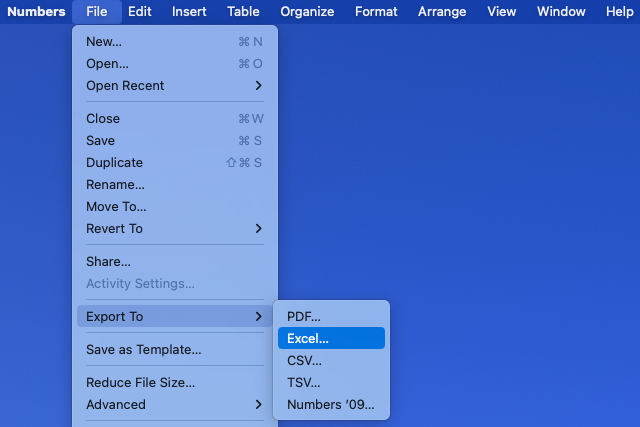
Povezano
- Kako koristiti ChatGPT za pisanje Excel formula
- Kako pretvoriti PDF u Word dokument
- Kako zamrznuti retke i stupce u Excelu
Korak 3: Kada se otvori prozor Izvezi svoju proračunsku tablicu, potvrdite da ste na Excel tab.
Korak 4: Pored Excel radni listovi, odaberite bilo koje Jedan po listu ili Jedan po stolu ovisno o tome želite li izraditi radni list za svaki list ili svaku tablicu u radnoj knjizi.
Ako odaberete Jedan po stolu, po izboru možete potvrditi okvir da uključite radni list sažetka. Ovaj radni list sadrži poveznice na sve tablice za brzi pristup.
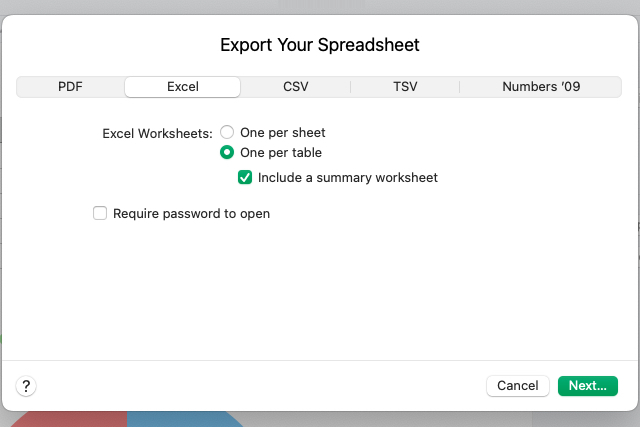
Korak 5: Zatim možete potvrditi okvir za zahtijevati lozinku za otvaranje izvezene radne knjige. Ako odaberete ovu opciju, unesite lozinku, potvrdite je i uključite savjet ako želite.
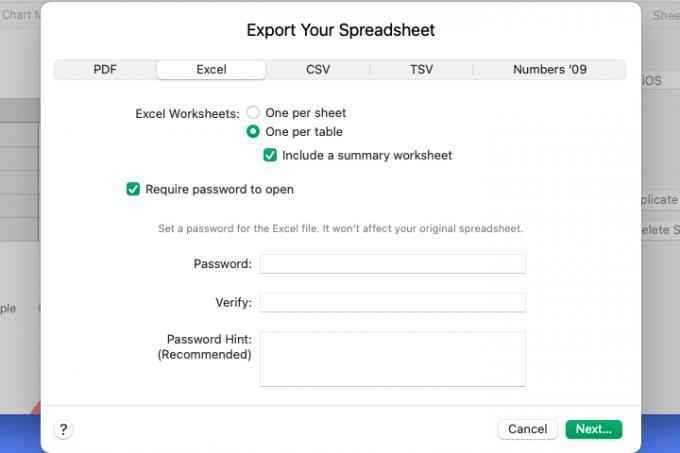
Korak 6: Izaberi Sljedeći, odaberite mjesto za spremanje datoteke, po želji uredite naziv i dodajte oznake te odaberite Izvoz.
Zatim idite na mjesto gdje ste spremili datoteku da je otvorite. Odatle možete dijeliti ili poslati Excel radnu knjigu kao bilo koju drugu datoteku na Macu.
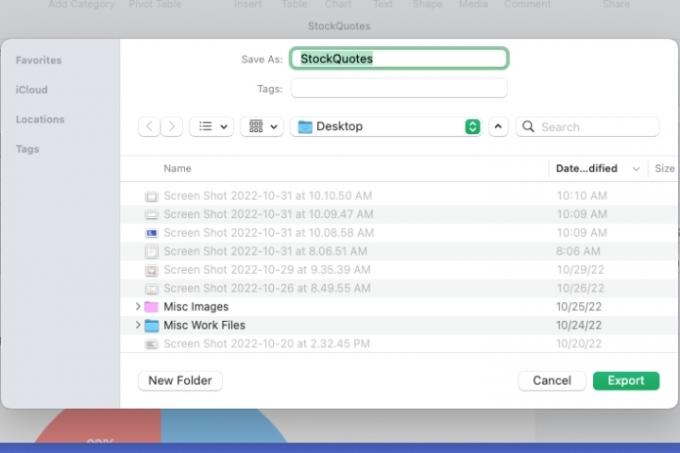
Pretvorite brojeve u Excel na iPhoneu i iPadu
Ako radite s Numbers na svom iPhoneu ili iPadu, možete izvesti radnu knjigu u Excel slično kao i Mac.
Korak 1: Otvorite radnu knjigu u Numbers i odaberite tri točkice gore desno.
Korak 2: Odaberite Izvoz i odabrati Excel. Zatim odaberite Gotovo.

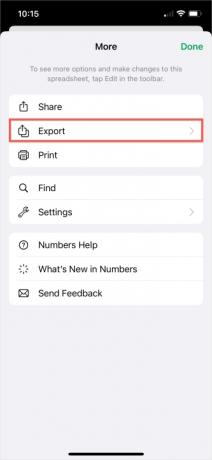
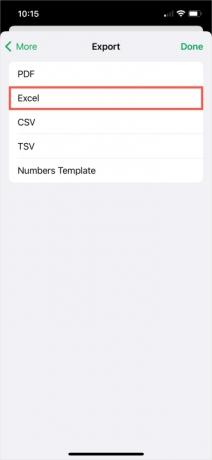
Korak 3: Izaberi Jedan po listu ili Jedan po stolu. Ako odaberete potonje, po želji uključite prekidač za uključivanje radnog lista sa sažetkom.
Korak 4: Odabrati Izvoz.
Ako dođe do bilo kakvih promjena u vašoj radnoj knjizi zbog izvoza, vidjet ćete ih sljedeće. Izaberi Nastaviti.
Korak 5: Odaberite mjesto za spremanje, slanje ili dijeljenje izvezene datoteke i slijedite sve naredne upute da to učinite.
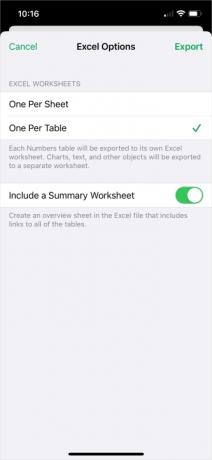
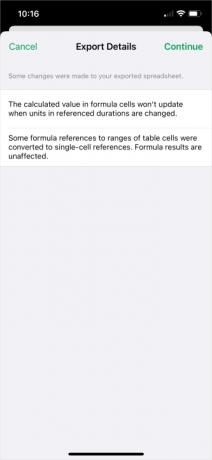
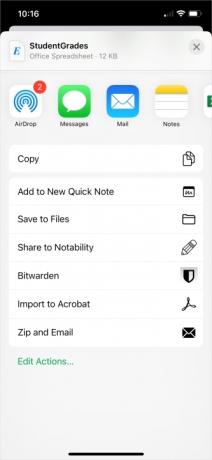
Pretvorbom radne knjige Apple Numbers, oni s kojima radite ili dijelite mogu jednostavno otvoriti datoteku u programu Excel.
Za više pogledajte kako pretvoriti Excel u Google tablice.
Preporuke urednika
- Kako izvesti Word dokument na Kindle
- Kako napraviti grafikon u Excelu
- Google tablice vs. Excel: Što je bolje?
- Kako pretvoriti Apple Pages u PDF
- Kako koristiti Apple Numbers
Nadogradite svoj životni stilDigitalni trendovi pomažu čitateljima da prate brzi svijet tehnologije sa svim najnovijim vijestima, zabavnim recenzijama proizvoda, pronicljivim uvodnicima i jedinstvenim brzim pregledima.



